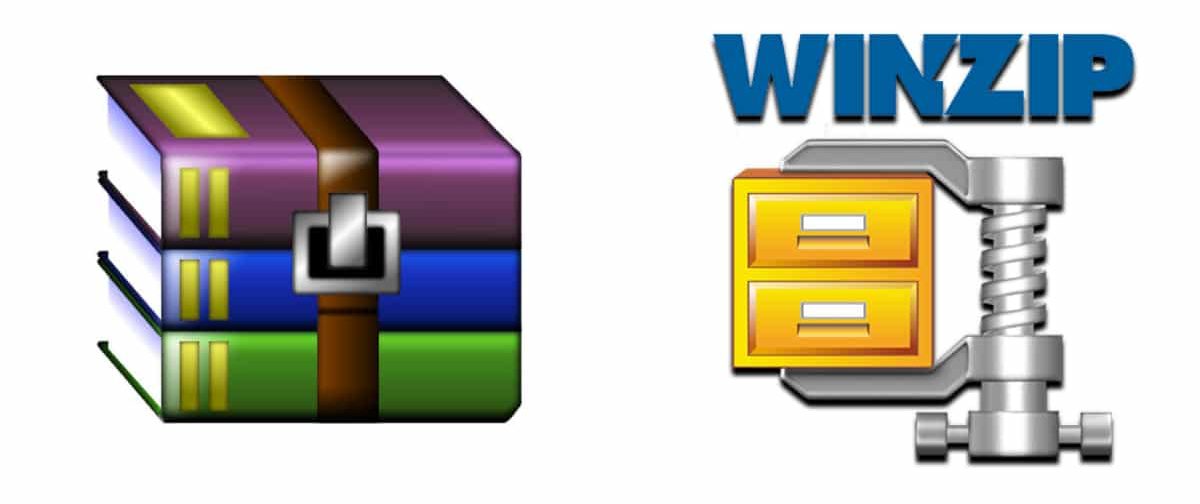Một tập tin ZIP cho phép bạn lưu trữ một số tệp hoặc tệp trong một thông qua một quá trình được gọi là "nén". Điều này cho phép chúng tôi tổ chức một loạt các tệp trong một, dễ dàng hơn nhiều để vận chuyển hoặc gửi.
Tệp ZIP là một trong những thuật toán nén phổ biến nhất trong cộng đồng. Trong hệ điều hành Windows, chúng ta có thể nén các tệp hoặc thư mục dưới dạng ZIP không cần một chương trình bổ sung cho nó. Chúng tôi chỉ cho bạn cách làm điều đó.
Chúng tôi thường sử dụng các chương trình của bên thứ ba để thực hiện một loạt các hành động hoặc cấu hình. Nhưng trong một số trường hợp nhất định, chúng ta không biết rằng Windows kết hợp một loạt công cụ để có thể thực hiện chúng. Đó là trường hợp của tạo thư mục nén (ZIP). Chúng tôi có thể thực hiện hành động này mà không cần tải xuống bất kỳ chương trình nào.

Cách tạo tệp ZIP với Windows
Để tạo một tệp ZIP, chúng ta cần thực hiện một vài bước đơn giản. Chúng tôi cho bạn thấy:
- Để chuyển đổi một loạt tệp thành một tệp ZIP, chúng ta phải chọn những người chúng tôi muốn.
- Ví dụ, chúng tôi chọn bốn hình ảnh / tài liệu. Chúng tôi nhấp chuột phải và nhấn Gửi đến.
- Bấm vào tùy chọn Thư mục nén (đã nén).
- Tệp ZIP sẽ được tự động tạo ở cùng vị trí với tệp gốc và có cùng tên.
- Để thay đổi tên của thư mục, chúng ta nhấp chuột phải và chọn Đổi tên.
- Chúng tôi đặt tên chúng tôi muốn và áp dụng các thay đổi.
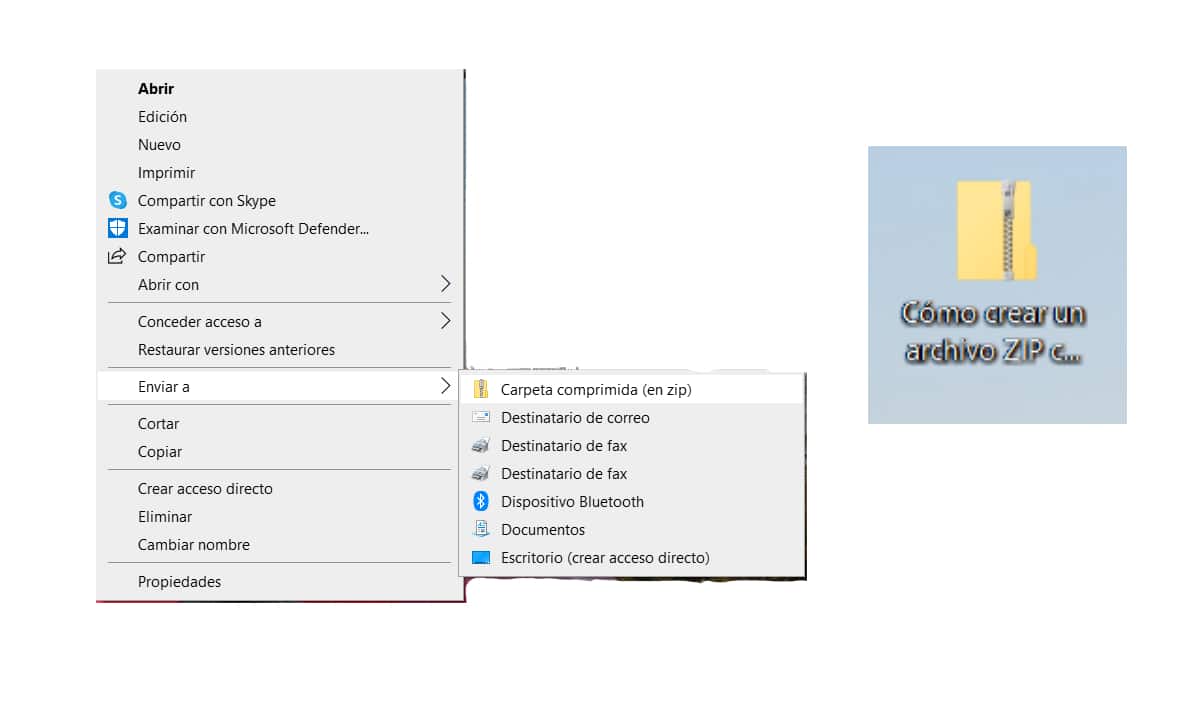
Cách tạo tệp ZIP với WinZIP
Mặc dù không cần thiết, vì tất cả các máy tính Windows đều có công cụ tạo tệp ZIP, chúng tôi cũng có thể tải xuống một chương trình có tên WinZIP để tạo tệp ZIP. Để làm điều này, chúng ta phải làm như sau:
- Chúng tôi tải xuống và cài đặt WinZIP.
- Chúng tôi mở công cụ và nhấp vào Tạo một tệp ZIP mới.
- Chúng tôi nhấp vào tiếp theo và chúng tôi làm theo quy trình trực quan của ứng dụng.
- Chúng tôi chỉ cần làm theo các bước được chỉ ra: thêm tệp, chọn đích của tệp zip và nén.
- Đây là một phương pháp hiệu quả như phương pháp được cung cấp bởi Windows, nhưng với nhiều công cụ và tính năng hơn.
Bạn cũng có thể tạo một kho lưu trữ RAR với WinRAR
Chúng tôi cũng có thể tạo tệp RAR bằng chương trình bên ngoài có tên WinRAR. Chương trình này rất hiệu quả để nén các tập tin và cũng có một phiên bản hoàn toàn miễn phí. Để nén các tệp trong WinRAR, chúng tôi sẽ làm theo các bước sau:
- Tải xuống và cài đặt WinRAR.
- Sau khi ứng dụng được cài đặt trong Windows, chúng tôi chọn các tệp mà chúng tôi muốn nén.
- Chúng tôi nhấp vào Thêm vào tệp và chúng tôi chọn RAR.
- Chúng tôi nhấp vào chấp nhận để tạo tệp RAR.
Chúng tôi cũng có thể nén các tệp RAR bằng cách sử dụng các chương trình trực tuyến khác như Đổi files o Zamzar hoặc các chương trình có thể tải xuống như Nhíp.
Sự khác biệt giữa tệp ZIP và RAR
Các tệp ZIP và RAR rất giống nhau, cả hai đều cho phép lưu trữ và nén vô số tệp và có nhiều dung lượng. Tuy nhiên, chúng có một số khác biệt:
- Để nén các tệp ZIP bạn không cần tải xuống bất kỳ chương trình nào, chỉ có máy tính Windows.
- Nếu bạn muốn nén ở định dạng RAR, bạn sẽ cần tải xuống một chương trình bên ngoài như WinRAR.
- Hầu hết các tệp trên Internet là tệp ZIP. Cả hai định dạng đều được sử dụng, nhưng những định dạng này thường xuyên hơn.
- Các định dạng ZIP có thể được giải nén trên bất kỳ máy tính Windows nào. Tuy nhiên, nếu bạn không có WinRAR, bạn sẽ không thể mở tệp RAR.
- Tệp ZIP được tạo nhanh hơn hơn RAR.
- Định dạng RAR cho phép nhiều tính năng hơn định dạng ZIP, vì vậy chúng tôi sẽ sử dụng nó nếu chúng tôi muốn cung cấp nhiều lợi thế hơn như bản ghi khôi phục, chặn các tệp để tránh việc sửa đổi chúng do nhầm lẫn, v.v.
- WinRAR cho phép tạo và sửa chữa các kho lưu trữ RAR, tạo kho lưu trữ tự giải nén, hỗ trợ nén rắn, dịch thuật và nhiều tính năng bổ sung.
Tóm lại, định dạng ZIP được sử dụng nhiều nhất và nó sẽ không hoạt động trong bất kỳ trường hợp nào. Ngoài ra, để nén các tập tin, chúng ta sẽ không cần tải xuống bất kỳ loại chương trình nào.
Cách giải nén các tệp từ kho lưu trữ ZIP
Bây giờ, nếu những gì chúng ta muốn là giải nén các tệp bên trong kho lưu trữ ZIP, chúng ta sẽ làm theo các bước đơn giản sau:
- Nhấp chuột phải vào tệp ZIP được đề cập và nhấp vào Bỏ tất cả.
- Chúng tôi chọn điểm đến để trích xuất các tệp và nhấp vào Trích xuất
Là một phương pháp đơn giản hơn, chúng ta cũng có thể thực hiện như sau để giải nén các tệp ZIP:
- Chúng tôi nhập tệp ZIP và chọn tệp mà chúng tôi muốn xóa khỏi thư mục (giải nén).
- Chúng tôi kéo các tệp này ở vị trí chúng tôi muốn và thế là xong.
Công dụng của việc tạo tệp ZIP là gì
Nén và tạo tệp ZIP mang lại cho chúng tôi nhiều lợi thế, trong đó nổi bật là những lợi ích sau:
- Mục tiêu chính là lưu nhiều tệp thành một tệp với trọng lượng nhỏ hơn nhiều (nén).
- Khi nén một tệp, nó không ảnh hưởng đến nội dung hoặc cấu trúc của tệp. Nó chỉ đơn giản là làm giảm không gian mà nó chiếm.
- Cho phép gửi nhiều tệp qua email mà không cần chúng phải có nhiều trọng lượng.
- Nó cho phép chúng tôi nén và kết hợp nhiều tệp trong một tệp duy nhất và đặt một mật khẩu để bảo vệ tính bí mật của các tệp của bạn.